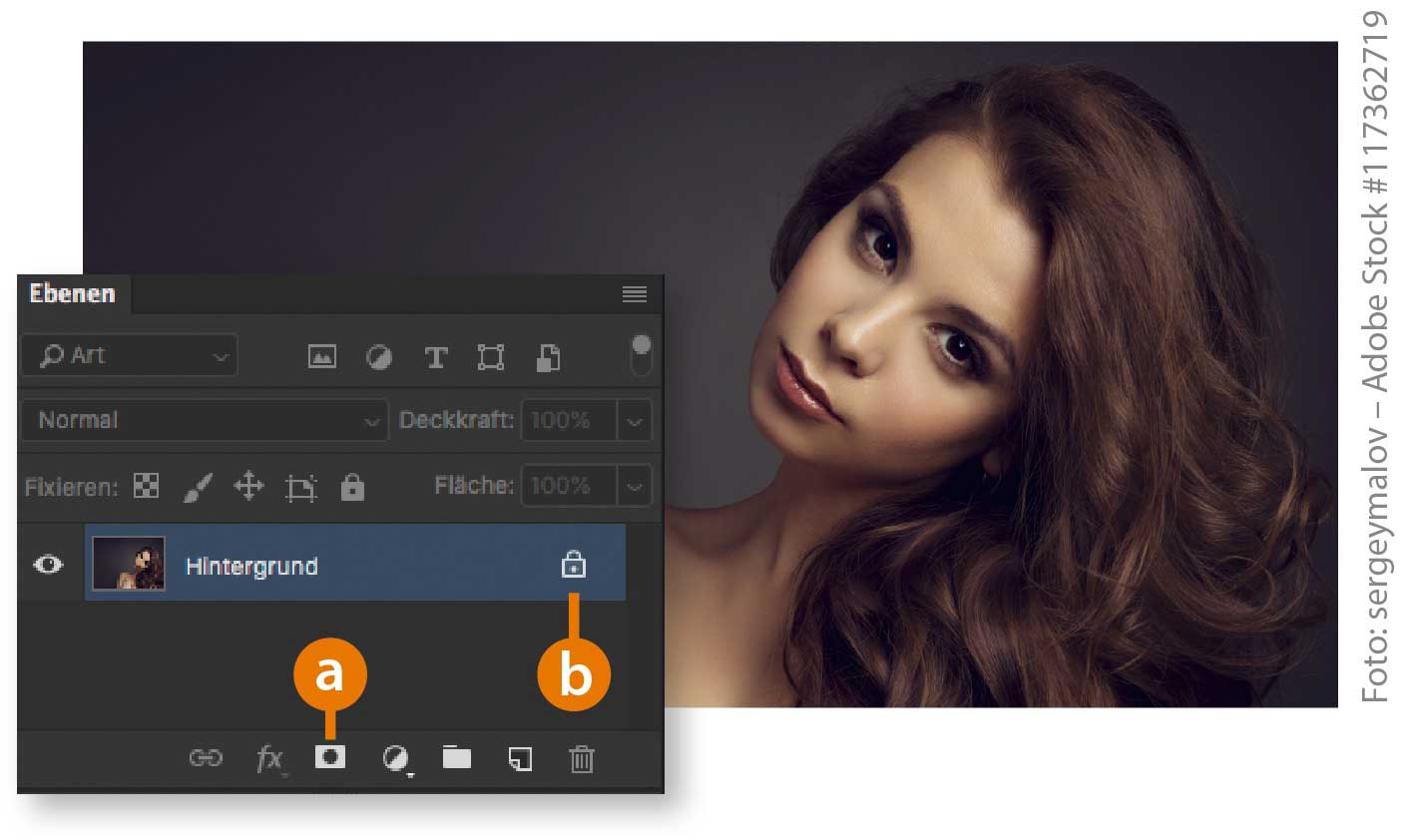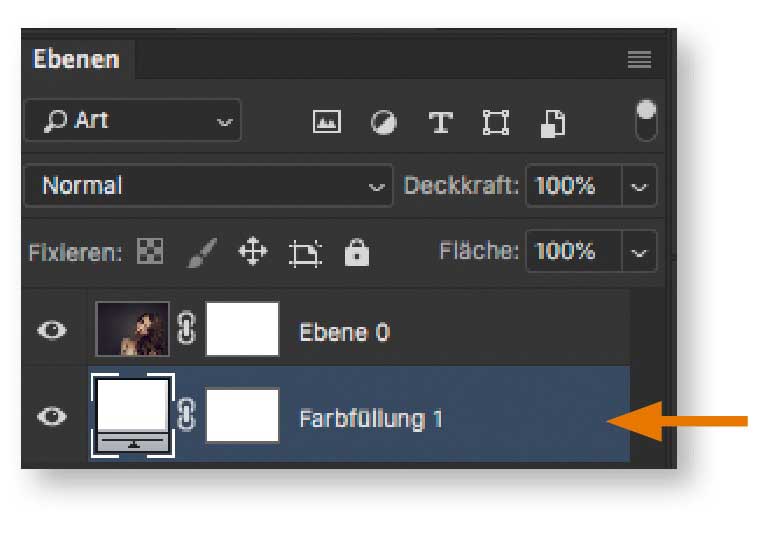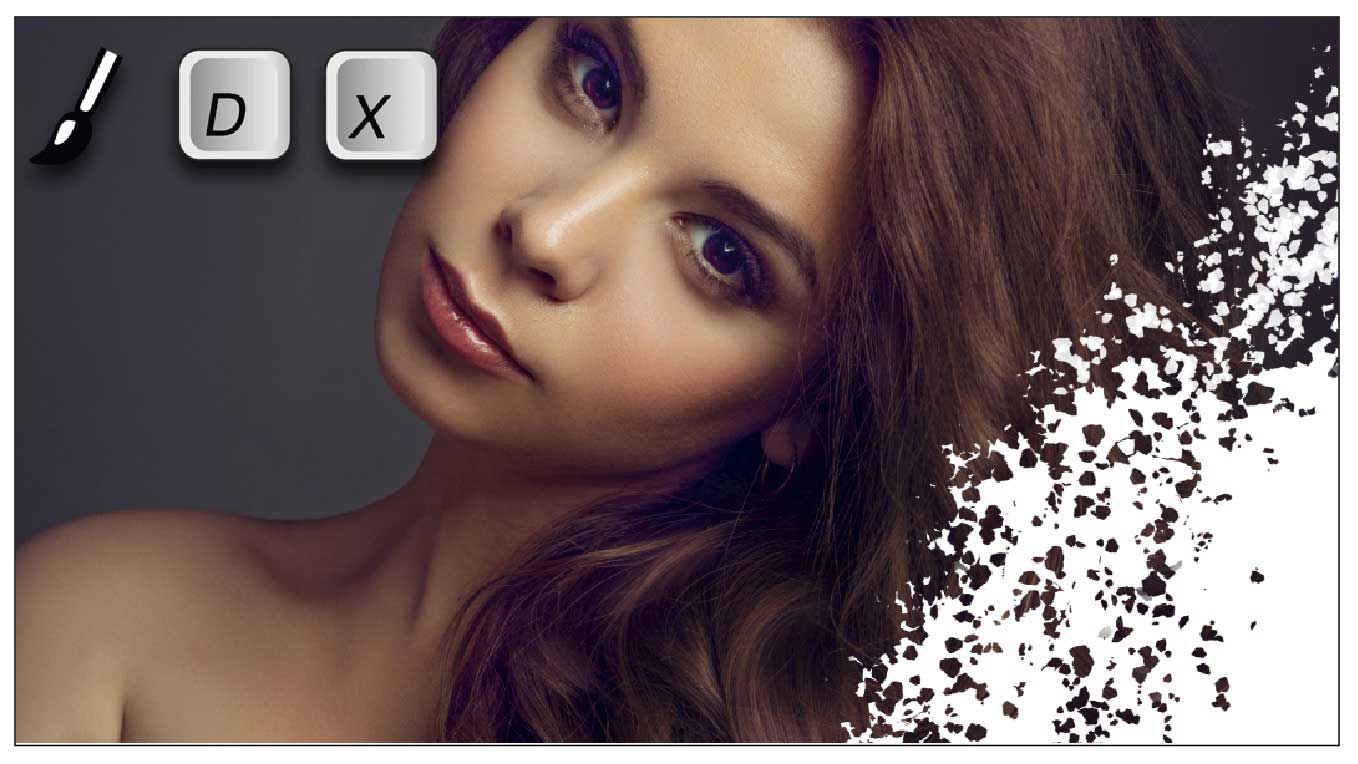Tipp: Kreative Bildränder mit Pinselspitzen

 01 Maske hinzufügen
01 Maske hinzufügen
Fügen Sie der Bildebene eine Ebenenmaske hinzu (a). In aktuellen Photoshop-Versionen funktioniert das auch bei einer Hintergrundebene. In älteren Photoshop-Versionen müssen Sie die Hintergrundebene zuvor entsperren, indem Sie mit gehaltener »Alt«-Taste doppelt auf das Schlosssymbol klicken (b).
 02 Neuen Hintergrund einfügen
02 Neuen Hintergrund einfügen
Fügen Sie unter der Bildebene einen neuen Hintergrund ein. Dieser sollte sich in der Helligkeit von Ihrem Bild unterscheiden. In diesem Beispiel wurde deshalb eine weiße Farbfläche gewählt (»Ebene > Neue Füllebene > Farbfläche«). Sie können statt eines einfarbigen Hintergrunds aber auch Verläufe, Muster oder andere Fotos einfügen.
 03 Malen
03 Malen
Erzeugen oder suchen Sie sich eine interessante Pinselspitze und malen Sie entlang der Bildränder in der Maske der Bildebene mit schwarzer Farbe, um dort das Bild auszublenden. Drücken Sie »D«, falls Weiß nicht schon als Hintergrundfarbe eingestellt ist. Mit »X« können Sie bei Bedarf so zu Weiß wechseln und Strukturen selektiv zurückmalen.
 04 Ausprobieren
04 Ausprobieren
Kombinieren Sie verschiedene Pinselvorgaben beim Malen in der Maske, variieren Sie die Deckkraft und Größe der Pinselstriche und ändern Sie einfach mal ungeplant die verschiedenen Parameter in den »Pinseleinstellungen«. Die interessantesten Ergebnisse entstehen oft durch Zufall – geben Sie ihm eine Chance! Und probieren Sie die Pinselspitzen aus, die wir Ihnen im Downloadbereich zu diesem Artikel empfehlen.
TIPP: Stilisieren Sie das Ergebnis wie hier gezeigt farblich, indem Sie eine Einstellungsebene vom Typ »Farbbalance« anlegen und die Farben in den Bereichen »Tiefen«, »Mitteltöne« und »Lichter« ändern. Passen Sie die Helligkeit mit Einstellungsebenen vom Typ »Gradationskurve« oder »Tonwertkorrektur« an.
Kreative Bildränder: Wollen Sie mehr über die vielfältigen Einsatzmöglichkeiten von Pinselspitzen erfahren? Dann lesen Sie den vollständigen Artikel in der neuen DOCMA-Ausgabe 83 (Juli/August 2018).

Hier können Sie ganz einfach herausfinden, wo das Heft in Ihrer Nähe vorrätig ist.